* Dieser Beitrag ist Teil von iPhone-Leben's Tipp des Tages-Newsletter. Anmeldung. *
Möchten Sie wissen, wie Sie Musikkäufe vor der Familienfreigabe verbergen können? Haben Sie einige Filme oder Shows, die Sie privat halten möchten? Bei der Nutzung der Familienfreigabe landen manche Familienmitglieder (wie Kinder) manchmal mit Dingen auf ihren Geräten, die andere (wie Eltern) wollte nicht wirklich mit allen teilen, zum Beispiel als mein Lieblingslied (mit expliziten Texten) bei meinem 10-Jährigen auftauchte iPad! In diesem Moment wurde ich inspiriert, eine Anleitung zum Einrichten Ihrer Familienfreigabe zu schreiben, damit Sie teilen können, was Sie möchten, und verbergen, was Sie nicht möchten. Sie können Ihr iPhone verwenden, um App- und Buchkäufe auszublenden, aber nicht Musik oder Shows. Dieser Tipp konzentriert sich daher darauf, wie Sie Ihren Mac zum Ausblenden von Shows, Filmen und Musik verwenden. So verwenden Sie Ihren Mac, um Käufe in der Familienfreigabe auszublenden.
So verstecken Sie Musik, Shows und Filme in der Familienfreigabe
So blenden Sie Musik aus:
- Öffne das MusikApp auf dem Mac.
- Wählen Sie in der Menüleiste oben auf dem Bildschirm Konto.
- Tippen Sie jetzt auf Gekauft (Es kann stattdessen Familienkäufe heißen).
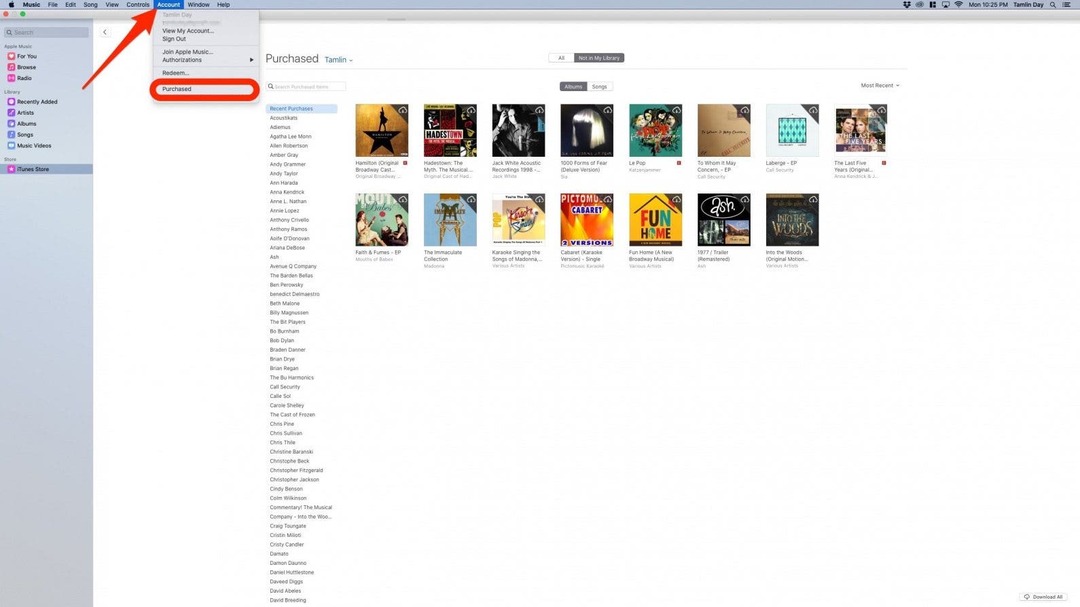
- Wählen Sie entweder Alben oder Lieder, je nachdem, was Sie ausblenden möchten.
- Bewegen Sie den Mauszeiger über das Album oder den Song, bis ein X-Symbol erscheint. Wählen Sie dieses X aus.

- Wenn Sie zur Bestätigung aufgefordert werden, wählen Sie Verstecken.
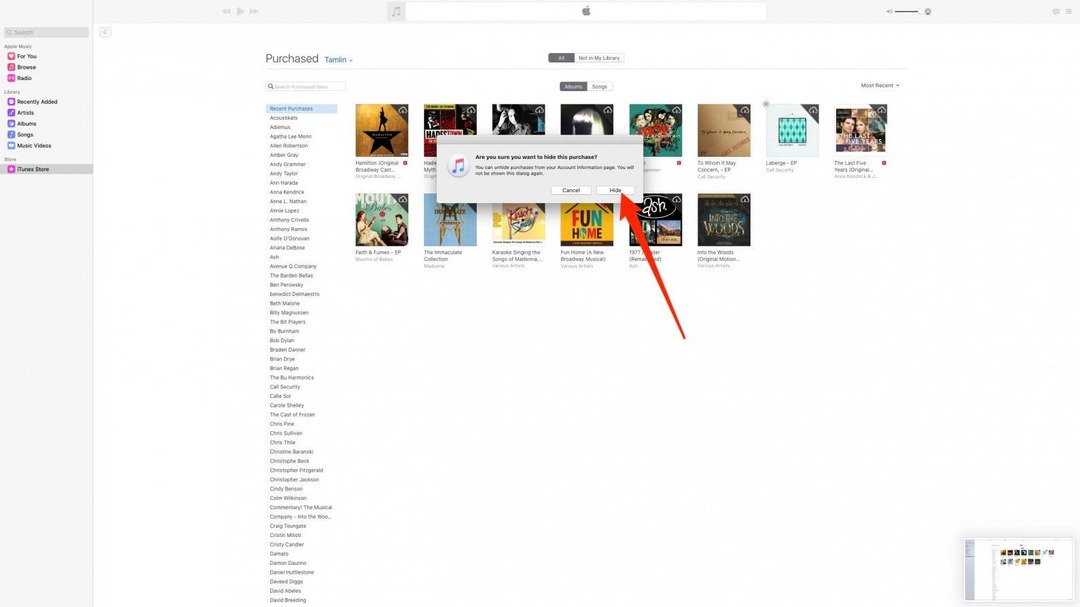
- Dieser Titel oder dieses Album wird jetzt von der Familienfreigabe ausgeblendet.
So blenden Sie Filme und Shows aus:
- Öffne das Apple TV-App auf dem Mac.
- Wählen Sie in der Menüleiste oben auf dem Bildschirm Konto.
- Tippen Sie jetzt auf Gekauft (Es kann stattdessen Familienkäufe heißen).
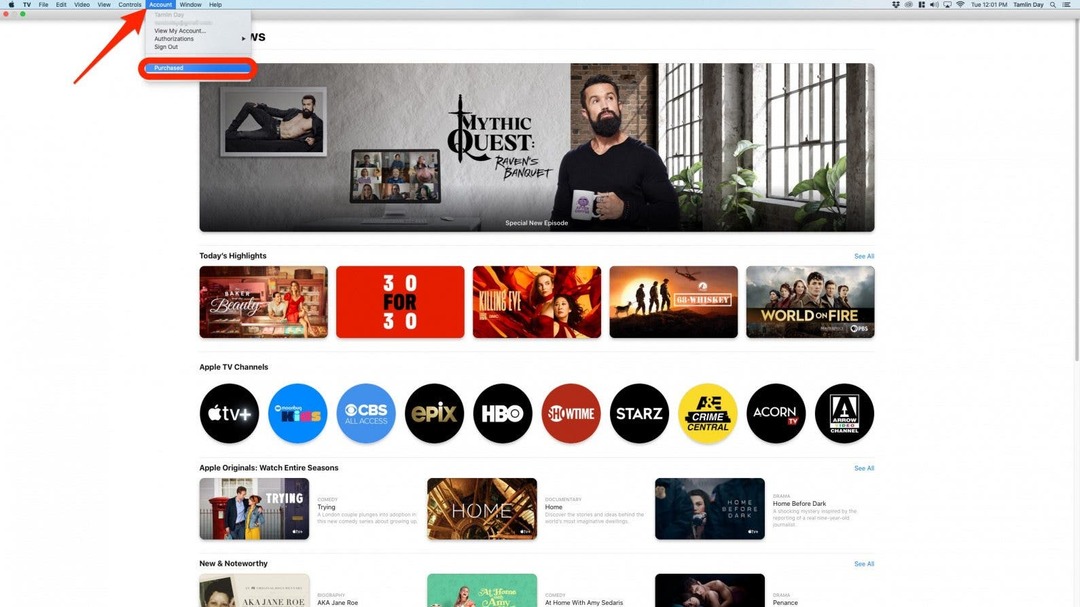
- Wählen Sie entweder Filme oder Fernsehsendung, je nachdem, was Sie ausblenden möchten.
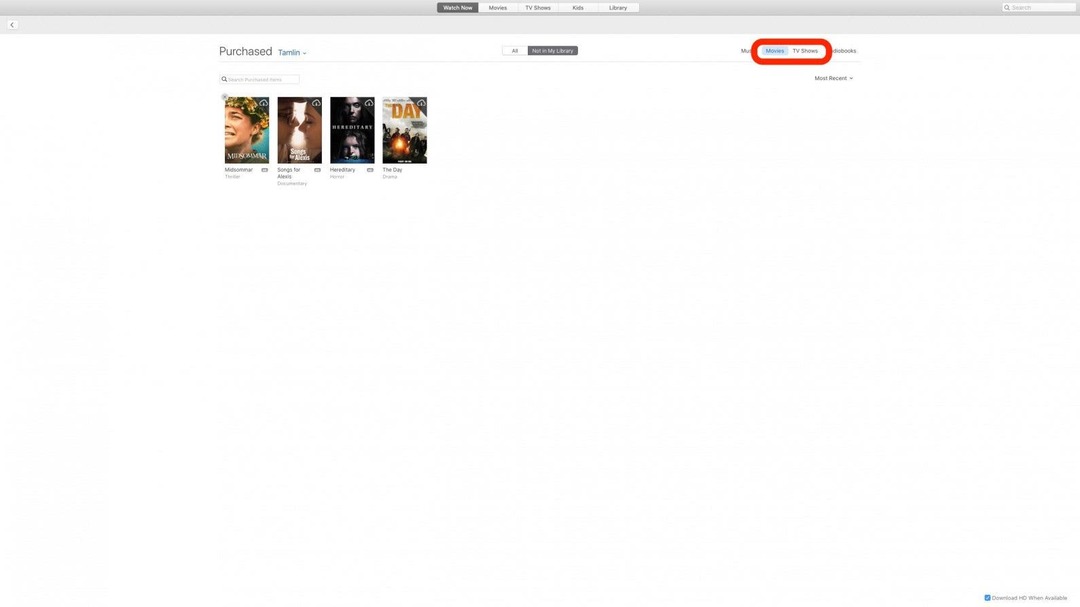
- Bewegen Sie den Mauszeiger über den Film oder das Lied, bis ein X-Symbol erscheint. Wählen Sie dieses X aus.
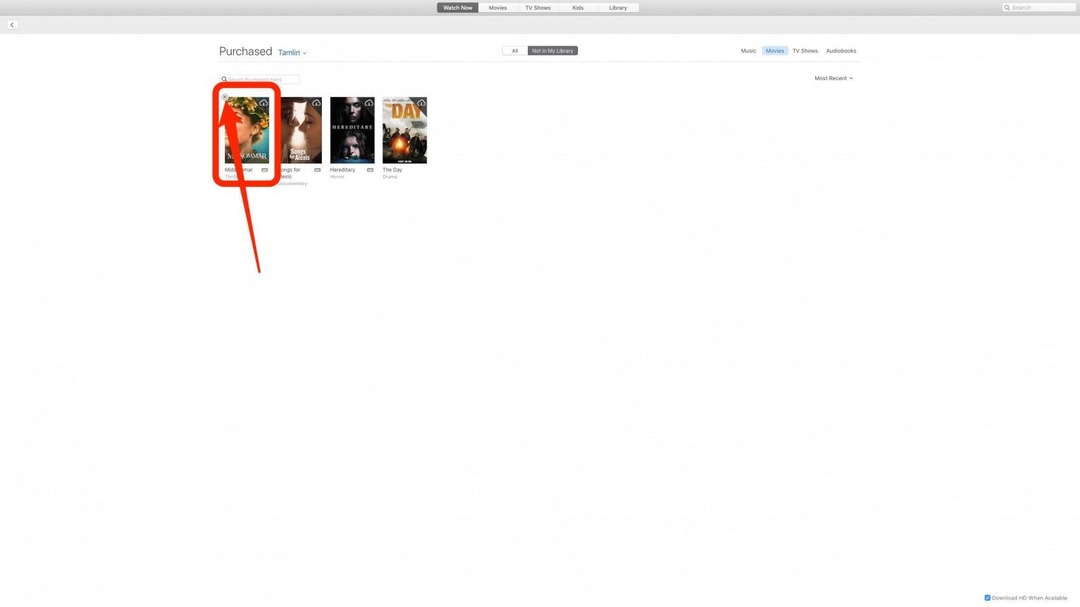
- Wenn Sie zur Bestätigung aufgefordert werden, wählen Sie Verstecken.
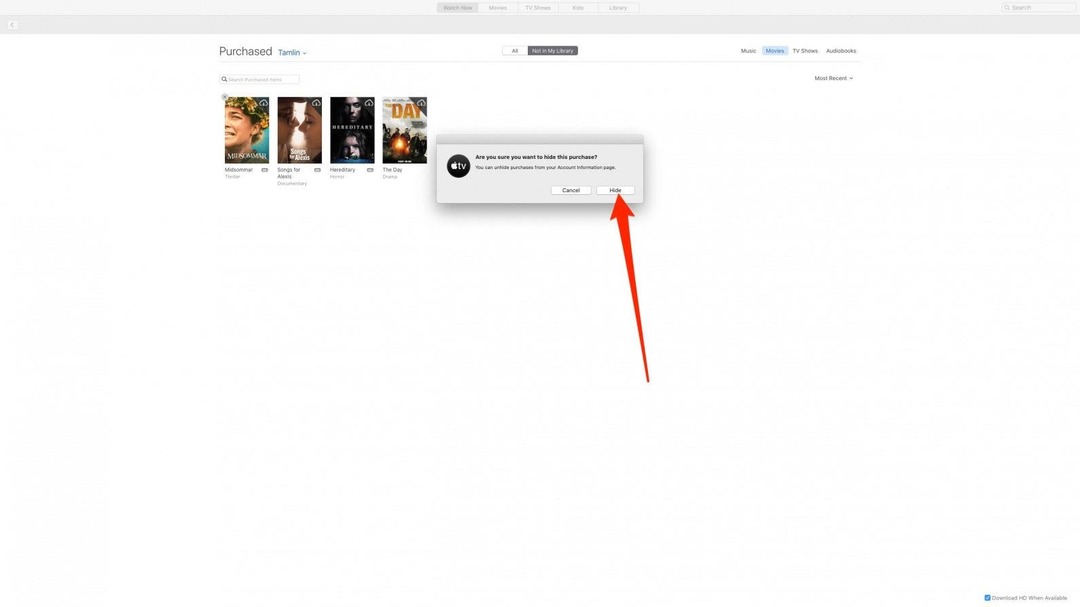
- Dieser Film oder diese Fernsehsendung wird jetzt von der Familienfreigabe ausgeblendet.
Jetzt wissen Sie, wie Sie Ihren Mac verwenden, um Musik, Filme oder Einkäufe zu verbergen, die Sie nicht mit der Familie teilen möchten. Für weitere tolle Tipps zur Familienfreigabe, wie So finden Sie Käufe in der Familienfreigabe Melden Sie sich auf einem iPhone für unsere kostenloser Tipp des Tages Newsletter.